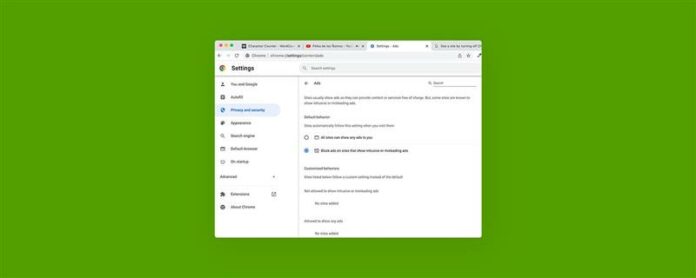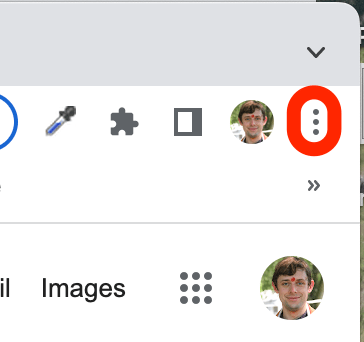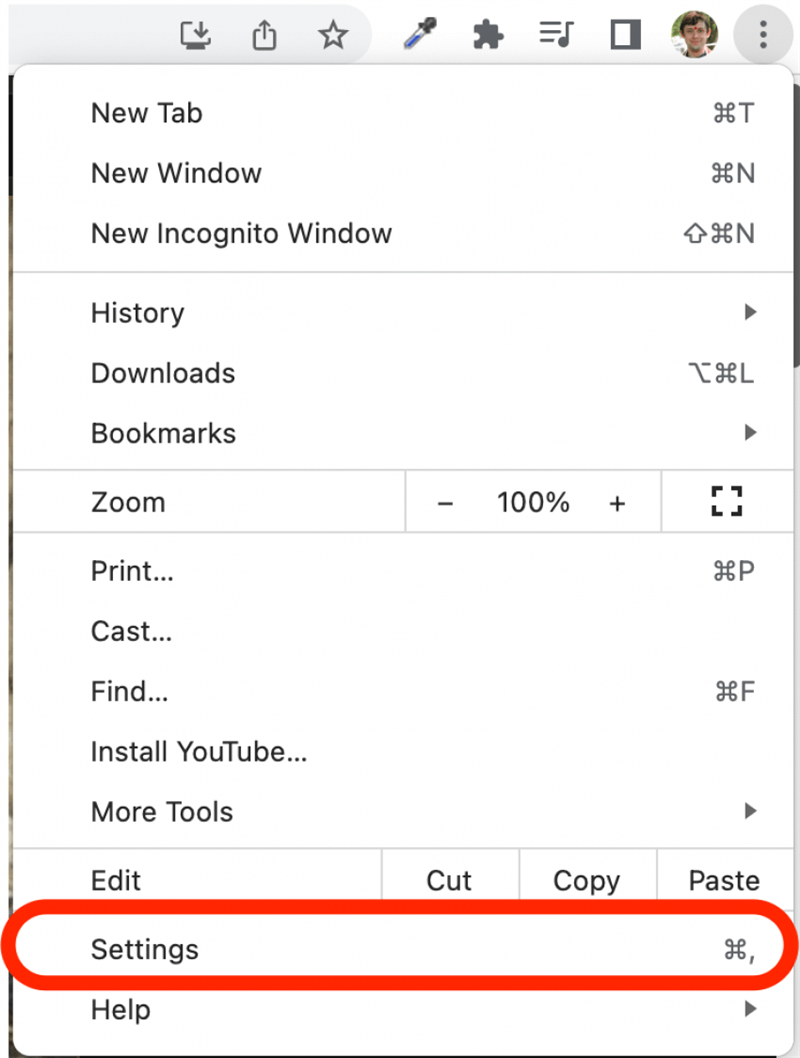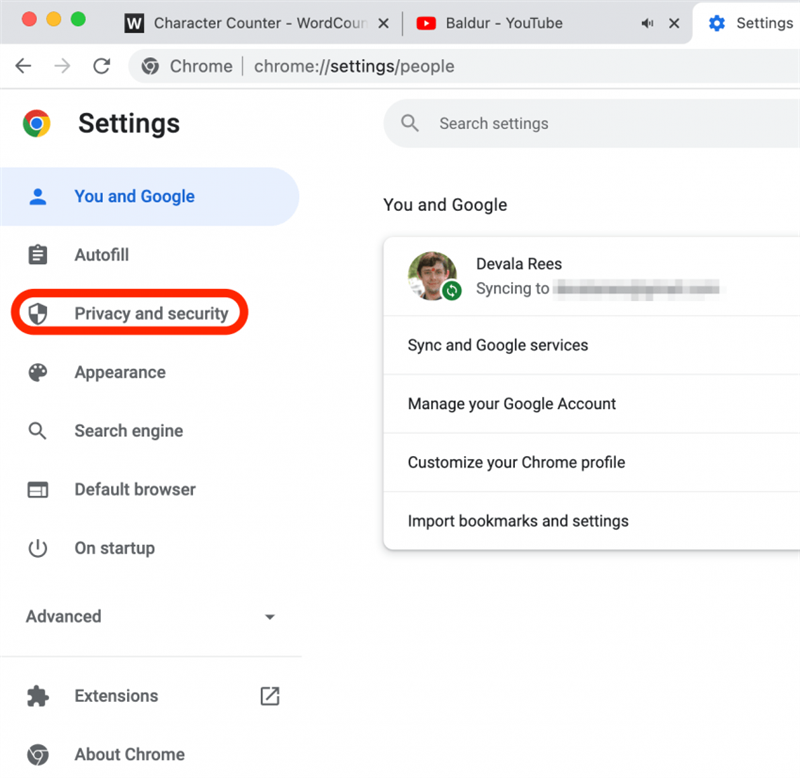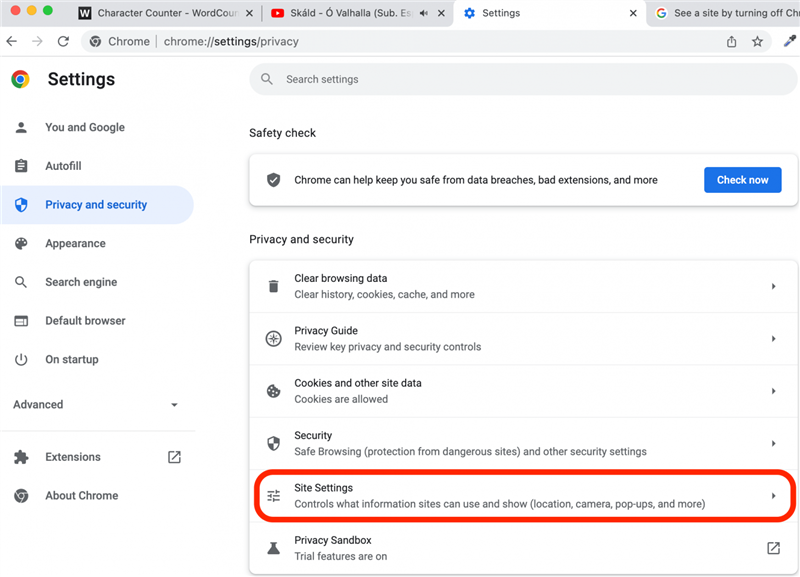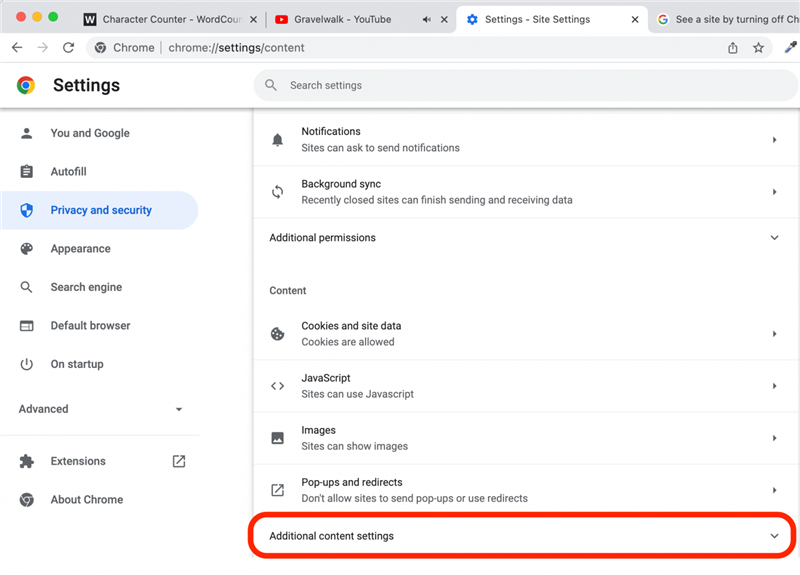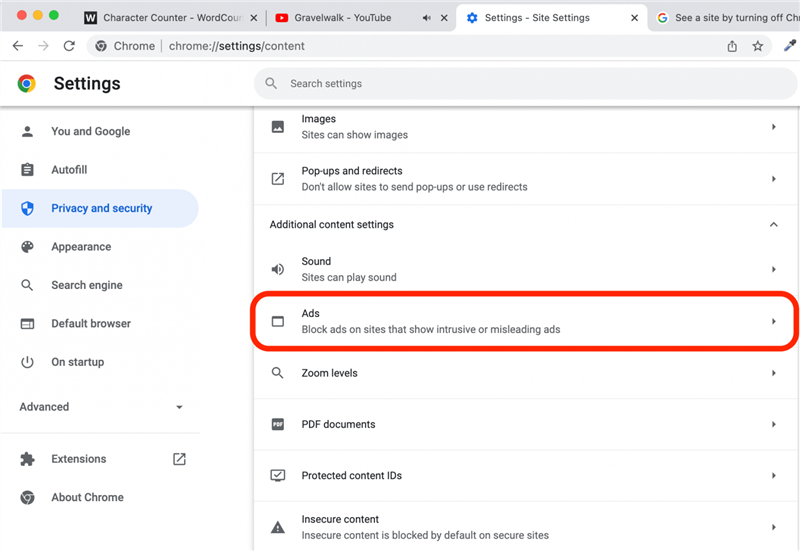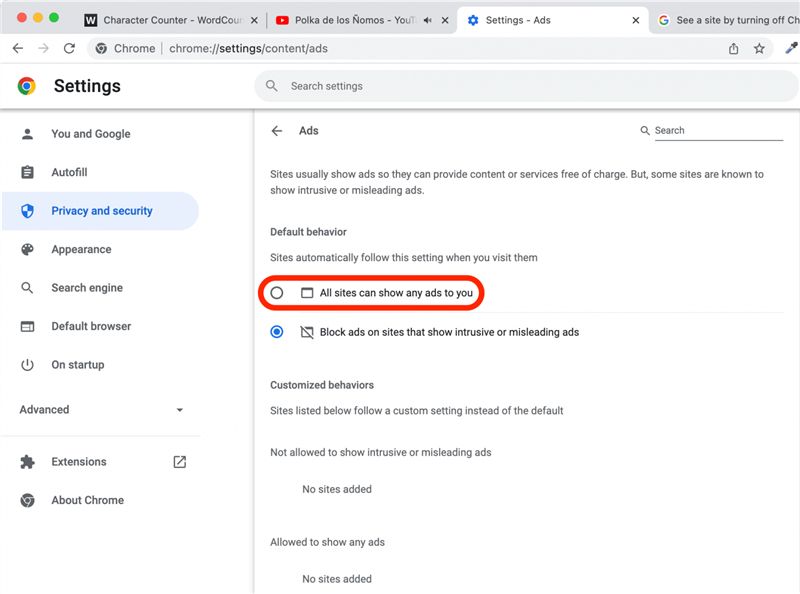A Chrome AD blokkoló beállításai alapértelmezés szerint a hirdetések blokkolása olyan webhelyeken, amelyekben a Google Chrome algoritmusai meghatározzák a „behatoló vagy félrevezető” hirdetéseket. De nem ért egyet az algoritmus meghatározásával, vagy más okokból szeretné megváltoztatni a hirdetési blokkoló króm beállításait. Fedezzük le, hogyan lehet kikapcsolni a hirdetési blokkolót a Google Chrome -on!
Miért szeretni fogja ezt a tippet
- Tiltsa le a Chrome hirdetési blokkolóját, hogy megtekinthesse az összes tartalmat egy weboldalon.
- Kapcsolja ki a hirdetési blokkolót a Google Chrome-ban, hogy megbizonyosodjon arról, hogy nem hiányzik-e olyan elemek, amelyek a weboldalon való interakcióhoz szükségesek (például a webhely használatához szükséges pop-upok).
Hogyan lehet letiltani a hirdetési blokkolót a Chrome -on
Ha többet szeretne megtudni a Mac beállításainak kezeléséről, iratkozzon fel az ingyenes nap tippjére hírlevél. Így lehet kikapcsolni a Google Chrome AD blokkolóját:
- Nyissa meg a Google Chrome alkalmazást .

- A króm ablak jobb felső sarkában kattintson a T hree függőleges pontok ikon elemre.

- Kattintson a beállítások elemre.

- Kattintson a adatvédelem és biztonság elemre.

- Kattintson a webhelybeállítások elemre.

- Görgessen az aljára, és kattintson a további tartalombeállítások elemre.

- Kattintson a hirdetések elemre.

- A hirdetési blokkoló letiltásához kattintson a kiválasztáshoz, hogy az összes webhely bármilyen hirdetést megmutathasson az Ön számára .

És így lehet letiltani a Google Chrome hirdetési blokkoló funkcióját! Most már láthatja az összes hirdetést az összes weboldalon.